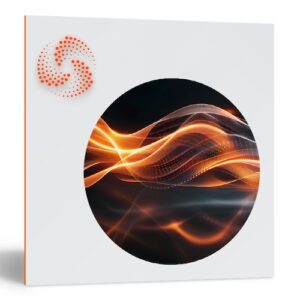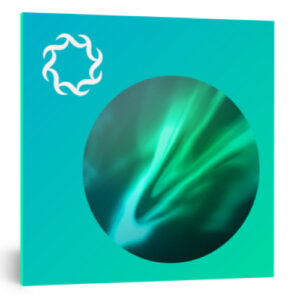【12/31まで 40%OFF】iZotope「Aurora」通常49ドルがセール価格29ドルに!約3,000円割引SALE
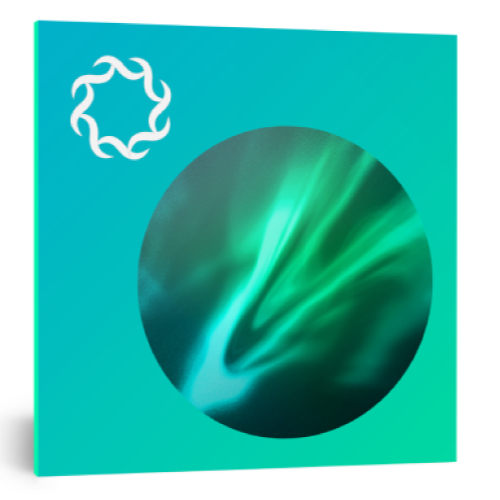
通常価格:$49.00
Plugin Boutiqueでの購入手順
特典のもらい方・ポイントの使い方
Plugin Boutiqueで買い物をすると、有料プラグインが1つ無料でもらえます。
無料なので、必ずもらっておきましょう!
※プレゼントされる製品は、月ごとに変わります。


購入するプラグインをカートに入れます。
カートに進んだら「See Gift」をタップし、ほしいプラグインを選びます。

無料で追加されました。
【ポイント利用方法】


Plugin Boutiqueを利用すると貯まる「Virtual Cash(ポイント)」を適用すると、割引されます。
リバーブをかけると、どうしても音が濁ってしまう…
ボーカルや楽器のサウンドが埋もれてしまい、クリアなミックスができない…
そんな悩みを抱えている音楽クリエイターやエンジニアの方はいませんか?
多くのリバーブプラグインでは、リバーブを深くかけるほど原音が隠れてしまい、結果としてミックス全体がもやっとした印象になりがちです。
Auroraはリバーブ成分を動的に調整し、音の衝突を防いでクリアなサウンドを保つ革新的な機能を備えています。
この記事では、そんなAuroraの基本機能や使い方、さらに効果的な設定方法や他社製品との違いまでを徹底解説していきます。
初めてリバーブプラグインを使う初心者の方から、プロのエンジニアまで幅広く役立つ内容です。
価格:$49.00 → $29.00(40%OFF!)
Plugin Boutiqueでの購入手順
特典のもらい方・ポイントの使い方
Plugin Boutiqueで買い物をすると、有料プラグインが1つ無料でもらえます。
無料なので、必ずもらっておきましょう!
※プレゼントされる製品は、月ごとに変わります。


購入するプラグインをカートに入れます。
カートに進んだら「See Gift」をタップし、ほしいプラグインを選びます。

無料で追加されました。
【ポイント利用方法】


Plugin Boutiqueを利用すると貯まる「Virtual Cash(ポイント)」を適用すると、割引されます。
「ミックスをもっとクリアにしたい」「音の質をワンランクアップさせたい」という方は、ぜひ最後まで読んでみてください!
iZotope「Aurora」とは?その特長と魅力を解説
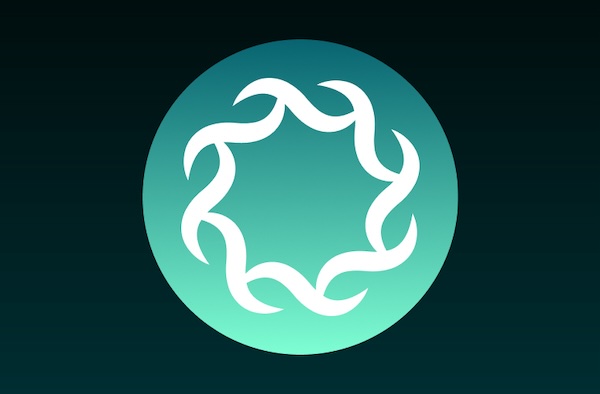
iZotopeの「Aurora」は、音楽制作やミキシングで使用されるインテリジェントリバーブプラグインです。
従来のリバーブとは異なり、入力されたオーディオ信号を動的に調整し、音の衝突を解消する「Adaptive Unmasking」機能を搭載しています。
この機能により、リバーブを深くかけても原音が埋もれずにクリアなサウンドを実現します。
そのため、初心者からプロフェッショナルまで、幅広いユーザーに使いやすく設計されている点が特徴です。
- Adaptive Unmasking機能:
原音のクリアさを保ち、リバーブの濁りを防ぐ - 6種類のリバーブアルゴリズム:
ホール、ルーム、プレート、アンビエンスなど、多彩な空間設定が可能 - 豊富なプリセット:
60種類以上のプロフェッショナルなプリセットを搭載 - 直感的な操作性:
シンプルなコントロールで素早く音を調整できる - 他のiZotope製品との互換性:
ミキシングやマスタリングで一貫したサウンドメイクが可能
Auroraのインテリジェントリバーブ機能とは
Auroraが提供する最大の特徴は、リバーブをかける際に音のクリアさを維持できる「Adaptive Unmasking」機能です。
通常、リバーブを深くかけると原音が隠れたり、音の輪郭がぼやけることがありますが、Auroraは自動でリバーブ成分を調整し、音の衝突を防いでくれます。
このことから、ボーカルや楽器の音が埋もれず、ミックス全体をクリアに保てるのがメリットです。
特にボーカルミキシングや楽器の音作りで悩んでいる方におすすめの機能といえるでしょう。
- リバーブ成分の調整:
自動でリバーブと原音のバランスを取り、音が埋もれるのを防ぐ - Adaptive Unmaskingの設定:
簡単にリバーブのかかり具合を調整できるスライダー操作 - リアルタイム反応:
入力された音に動的に対応し、常に最適な空間を提供 - 多彩な調整オプション:
プリディレイ、ディケイ、ステレオ幅など、空間の広がりを細かく設定可能
Adaptive Unmaskingの仕組みとその効果
Auroraの「Adaptive Unmasking」機能は、リバーブをかける際に発生する音の衝突や濁りを自動で検出し、必要な周波数帯を調整することでクリアなミックスを維持する技術です。
この機能は、特定の周波数帯がリバーブによってマスキングされるのを防ぎ、原音の輪郭を際立たせます。
その結果として、音楽全体がリッチな響きを持ちながらも、ボーカルやメインの楽器が埋もれないバランスの良いミックスが可能です。
- 音の衝突を自動検出:
リバーブの影響を受けやすい周波数帯をリアルタイムで解析 - 不要な周波数を動的にカット:
特定の周波数が強調されすぎないよう、自動で調整 - ボーカルや楽器の明瞭度を確保:
リバーブ成分を調整し、音の透明感を保つ - クリアなサウンドを実現:
リバーブを深くかけても、音の輪郭がぼやけずに際立つ
Auroraを選ぶべき理由
Auroraは、従来のリバーブプラグインでは実現しづらかった音のクリアさと柔軟な設定を可能にするツールです。
特に、Adaptive Unmasking機能により、音の衝突を防ぎつつリバーブを深くかけられる点が、他の製品にはない強みといえます。
また、直感的な操作性と豊富なプリセットを備えているため、初心者でも簡単に理想的なリバーブ効果を得られるのが特徴です。
その結果として、Auroraはプロのエンジニアからも高く評価され、音のクオリティを向上させたい方にとって最適な選択肢となります。
- 音の透明感とクリアさを実現:
Adaptive Unmasking機能でリバーブをかけても音が埋もれない - 初心者でも扱いやすい:
シンプルな操作で多彩なサウンドを作成可能 - プロ仕様の高品質サウンド:
60種類以上のプリセットと高度な調整オプションを搭載 - ミックス全体のクオリティ向上:
音の衝突を防ぐことで、全体のバランスが良いミックスを作成できる - 他製品と一線を画す独自機能:
Adaptive Unmaskingやプリセットの多様さが他のリバーブ製品にはない強み
【12/31まで 40%OFF】iZotope「Aurora」通常49ドルがセール価格29ドルに!約3,000円割引SALE
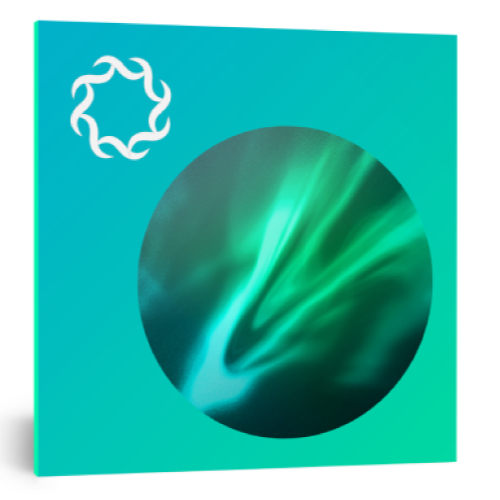
通常価格:$49.00
Plugin Boutiqueでの購入手順
特典のもらい方・ポイントの使い方
Plugin Boutiqueで買い物をすると、有料プラグインが1つ無料でもらえます。
無料なので、必ずもらっておきましょう!
※プレゼントされる製品は、月ごとに変わります。


購入するプラグインをカートに入れます。
カートに進んだら「See Gift」をタップし、ほしいプラグインを選びます。

無料で追加されました。
【ポイント利用方法】


Plugin Boutiqueを利用すると貯まる「Virtual Cash(ポイント)」を適用すると、割引されます。
iZotope「Aurora」の価格
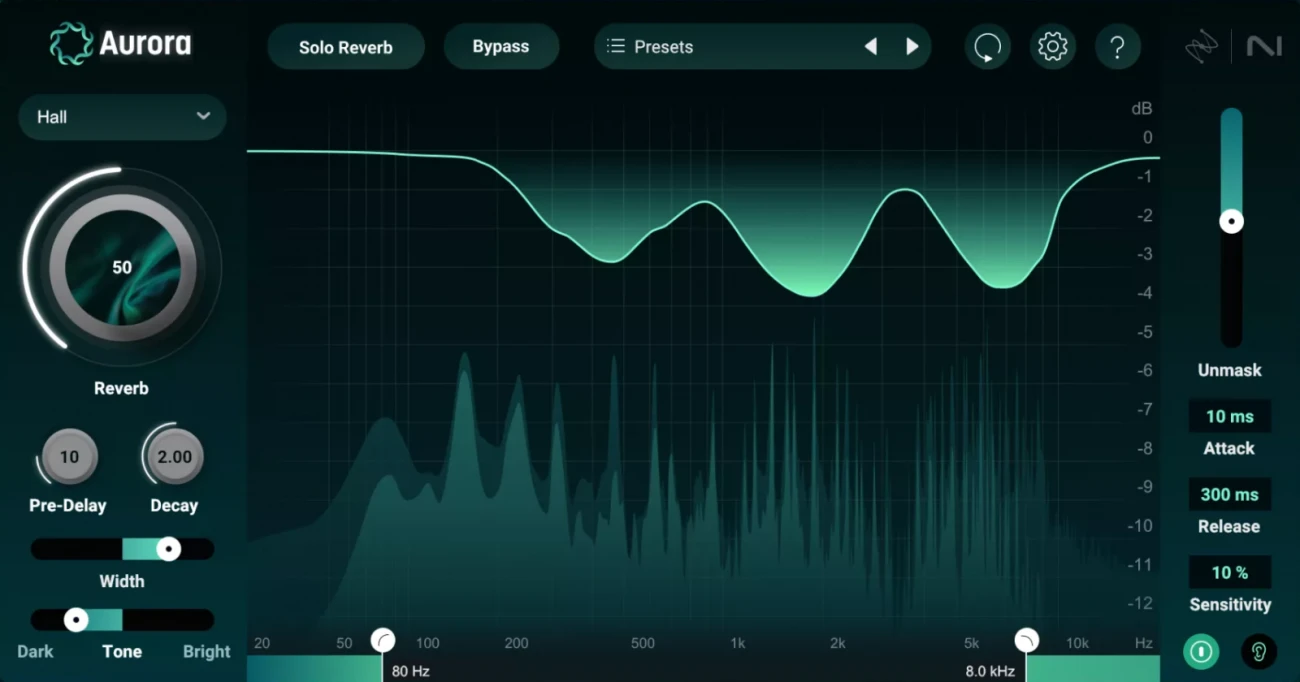
価格:$49.00 → $29.00(40%OFF!)
Plugin Boutiqueでの購入手順
特典のもらい方・ポイントの使い方
Plugin Boutiqueで買い物をすると、有料プラグインが1つ無料でもらえます。
無料なので、必ずもらっておきましょう!
※プレゼントされる製品は、月ごとに変わります。


購入するプラグインをカートに入れます。
カートに進んだら「See Gift」をタップし、ほしいプラグインを選びます。

無料で追加されました。
【ポイント利用方法】


Plugin Boutiqueを利用すると貯まる「Virtual Cash(ポイント)」を適用すると、割引されます。
Auroraの設定方法:初心者向けガイド
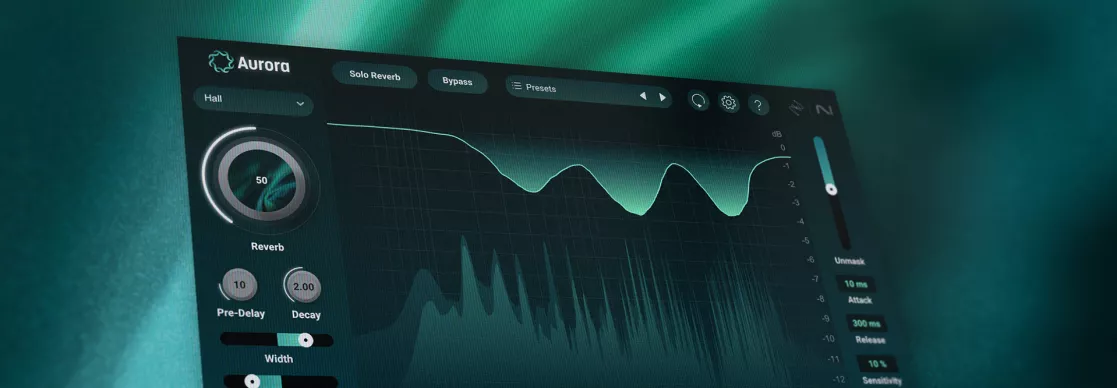
Auroraは、初心者でも簡単に扱えるよう設計された直感的なインターフェースが特徴です。
基本的な設定方法を理解しておくことで、どのような楽曲でも効果的にリバーブをかけることができます。
ここでは、インストール方法から初期設定、おすすめのプリセットまでを解説していきます。
初めてAuroraを使用する方は、まずは以下の手順を確認してみてください。
- インストール手順:Auroraをダウンロードし、PCにインストールする
(1)iZotopeの公式サイトにアクセスし、Auroraの製品ページを開く
(2)ライセンスを購入後、ダウンロードリンクからファイルを取得
(3)ダウンロードしたファイルを開き、インストールウィザードに従って設定を完了する - 基本的なリバーブ設定:リバーブの深さやプリディレイ、ディケイを調整する
(1)AuroraをDAWにインサートし、トラックに適用
(2)リバーブノブを動かして、適切な量のリバーブを設定する
(3)プリディレイやディケイで、リバーブの空間感を細かく調整する - おすすめプリセットの活用:プロの設定を元に、簡単に最適なリバーブを設定
(1)Auroraに搭載されている60種類以上のプリセットから、楽曲に合ったものを選ぶ
(2)ボーカル用、ギター用、ドラム用など用途に合わせてプリセットを選択
(3)必要に応じて、スライダーを調整して微調整を行う
Auroraのおすすめプリセットとその使い方
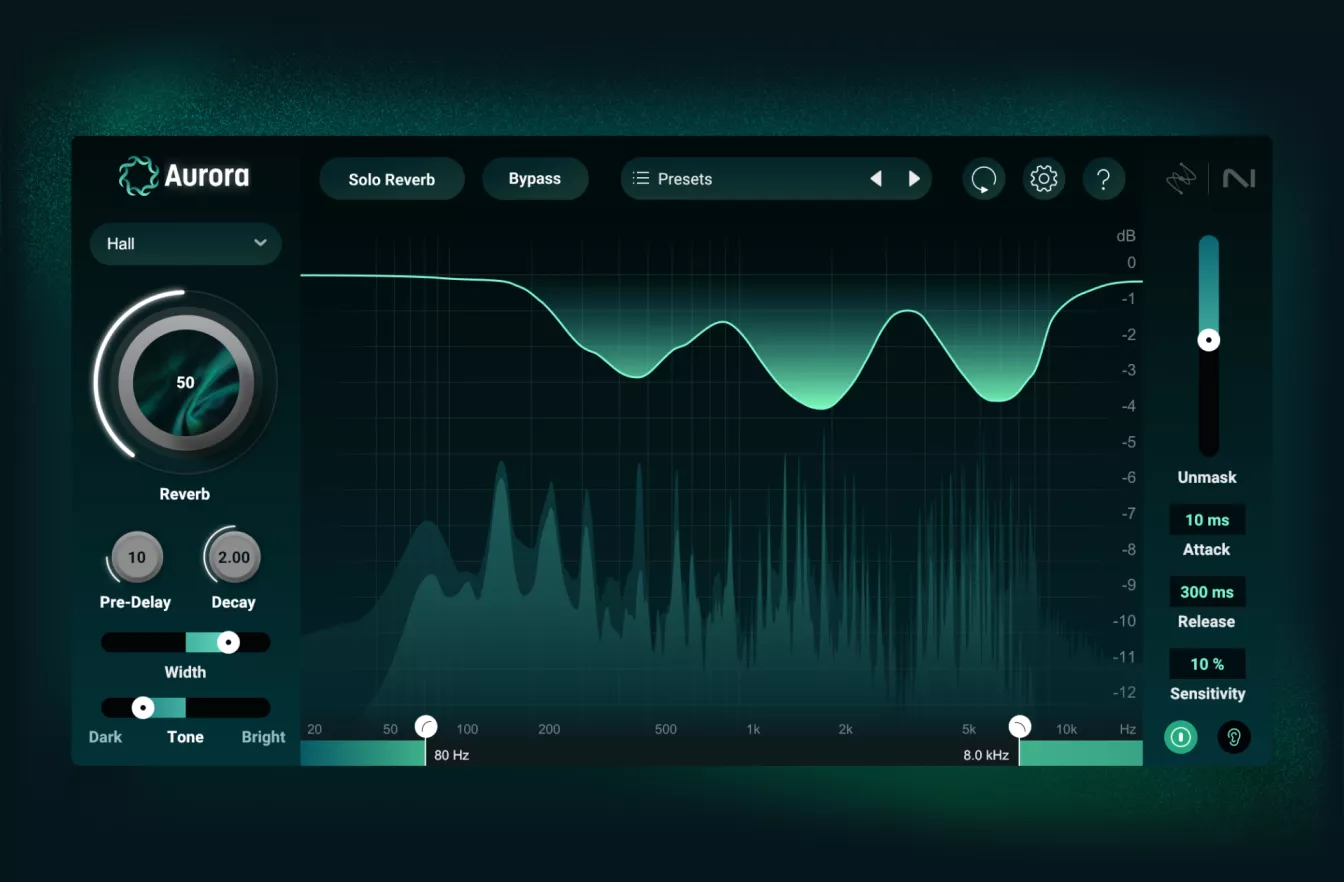
Auroraには、初心者からプロまで幅広く使える60種類以上のプリセットが搭載されています。
これらのプリセットは、ボーカル、ギター、ドラムなど、様々な楽器やミックスに対応しており、シーンに応じて最適なリバーブ効果を簡単に得ることができます。
ここでは、特におすすめのプリセットと、その効果的な使い方について紹介します。
- ボーカル用プリセット:クリアで抜けの良いボーカルサウンドを実現する
- ボーカルを際立たせる「Vocal Bright」プリセットを使用すると、高音域の響きを強調し、ボーカルをミックスの中で際立たせます。
- もう少し奥行きのあるサウンドを求める場合は、「Vocal Depth」を選び、リバーブの広がりを調整すると効果的です。
- ギター用プリセット:空間を演出するリバーブ効果
- ギターの音に奥行きを与えるには、「Guitar Room」プリセットがおすすめです。
部屋鳴りをシミュレーションし、ナチュラルな響きを加えることができます。 - より幻想的な音作りには、「Guitar Plate」を選択し、リバーブの深さやステレオ幅を調整しましょう。
- ギターの音に奥行きを与えるには、「Guitar Room」プリセットがおすすめです。
- ドラム用プリセット:ドラム全体のサウンドをクリアに保つ
- ドラムの音を引き締めたい場合は、「Drum Tight Room」を使用し、ドライでまとまりのあるサウンドを目指します。
- アタック感を強調したいときは、「Drum Ambience」を選んで、リバーブのかかり具合を微調整しましょう。
Auroraを使った具体的なミックステクニック
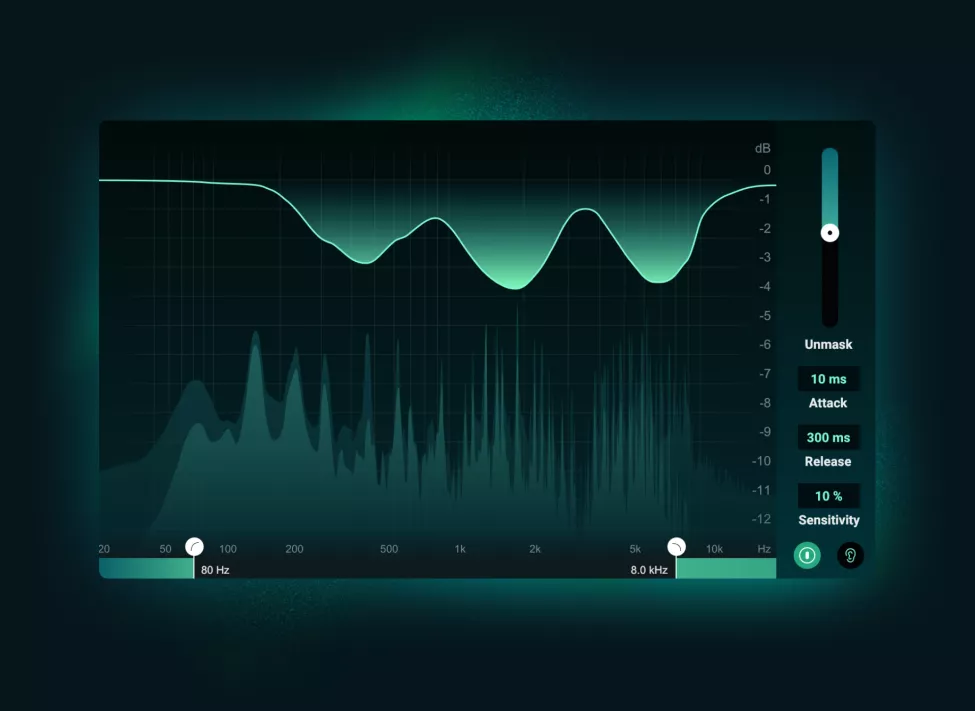
Auroraを効果的に活用するには、リバーブの設定だけでなく、各楽器やボーカルの特性を理解し、適切なミキシング手法を取り入れることが重要です。
ここでは、Auroraの主な機能である「Adaptive Unmasking」を中心に、サウンドの明瞭度を保ちながら奥行きを持たせるミックステクニックを解説します。
- ボーカルの明瞭度を保つリバーブ設定
- ボーカルが埋もれてしまうのを防ぐには、まず「Adaptive Unmasking」スライダーを上げて、リバーブ成分がボーカルに干渉しないように調整します。
- リバーブのディケイタイムを短めに設定し、奥行きを持たせながらもボーカルの存在感を損なわないバランスを保ちましょう。
- 楽器の音を際立たせるテクニック
- ギターやピアノなど、音域が被りやすい楽器の音は、リバーブを深くかけすぎず、ステレオ幅を調整することで立体感を出すことができます。
- ステレオ幅を広げる場合は「Width」ノブを右側に回し、左右に広がった音像を作りましょう。
- ドラムのアタックを強調するミキシング方法
- ドラムトラックには「Drum Tight Room」などのプリセットを適用し、リバーブ成分を最小限に抑えることでアタック感を損なわないサウンドを作ります。
- Unmask機能を使用し、特定の周波数をカットすることで、キックやスネアの音が他の楽器に埋もれないよう調整しましょう。
Auroraと他社リバーブ製品との比較と違い

Auroraは、他社のリバーブプラグインと比較しても、独自の機能や使いやすさが際立っています。
特に、Adaptive Unmasking機能により音の衝突を防ぎ、サウンドの透明感を保つ点は、他のリバーブ製品には見られない大きなメリットです。
また、プリセットの豊富さやシンプルな操作性も、音楽制作の初心者からプロまで幅広いユーザーに対応できる理由の一つです。
ここでは、Auroraと他社リバーブ製品を具体的な項目で比較してみましょう。
- Adaptive Unmasking機能の有無
Auroraはリバーブ成分を自動で調整し、原音の輪郭を保ちます。
他社製品では手動での調整が必要な場合が多く、調整の手間がかかることがあります。 - 操作性とインターフェースの違い
Auroraは、初心者でも直感的に扱えるシンプルなインターフェースが特徴です。
一方、他社製品は高度なパラメータが多く、設定に時間がかかることがあります。 - プリセットの充実度
Auroraは60種類以上のプロフェッショナルプリセットを搭載し、用途に応じてすぐに効果を試せます。
これに対し、他社製品はプリセットの種類が少なく、ユーザー自身で細かい調整を行う必要があります。
システム要件
Auroraを使用する際の対応OSおよびプラグインフォーマットについての情報は以下の通りです。
対応OSバージョン:
- Mac
- macOS Ventura (13.6.9)
- macOS Sonoma (14.6.1)
- IntelまたはApple Silicon (Mシリーズ)のMacに対応(ネイティブ & Rosetta)
- Windows
- Windows 10 (22H2)
- Windows 11 (23H2)
対応プラグインフォーマット:
- AAX, AU, VST3 (すべて64-bitのみ対応)
- ※VST2フォーマットはサポート対象外
Auroraを使用するには、上記のシステム要件を満たした環境をご用意ください。
まとめ:iZotope「Aurora」音の衝突を解消してクリアに保つインテリジェントリバーブ登場|DTMプラグインセール
Auroraは、従来のリバーブプラグインでは解決しづらかった「音の濁り」や「原音の埋もれ」といった問題を、見事に克服した革新的なツールです。
Adaptive Unmasking機能を活用することで、音の衝突を防ぎながら、リバーブを深くかけてもクリアなサウンドを保てるのが大きな魅力です。これにより、ボーカルや楽器がミックスの中で際立ち、全体の音のバランスがぐっと向上します。
また、豊富に用意された60種類以上のプロフェッショナルなプリセットや、直感的に操作できるシンプルなインターフェースのおかげで、初心者でもすぐに理想のサウンドメイクを実現できます。
音楽制作の知識が浅い方でも、わずか数クリックでプロフェッショナルなリバーブを適用できるため、作業時間を大幅に短縮できるのもAuroraの強みです。
ミックスのクオリティを上げたい、楽曲をより立体的でリッチなサウンドにしたいという方は、ぜひAuroraを試してみてください。
Auroraがあれば、あなたの音楽制作がワンランクアップすること間違いなしです。
今すぐ手に入れて、その圧倒的な効果を実感してみましょう!
価格:$49.00 → $29.00(40%OFF!)
Plugin Boutiqueでの購入手順
特典のもらい方・ポイントの使い方
Plugin Boutiqueで買い物をすると、有料プラグインが1つ無料でもらえます。
無料なので、必ずもらっておきましょう!
※プレゼントされる製品は、月ごとに変わります。


購入するプラグインをカートに入れます。
カートに進んだら「See Gift」をタップし、ほしいプラグインを選びます。

無料で追加されました。
【ポイント利用方法】


Plugin Boutiqueを利用すると貯まる「Virtual Cash(ポイント)」を適用すると、割引されます。
【12/31まで 40%OFF】iZotope「Aurora」通常49ドルがセール価格29ドルに!約3,000円割引SALE
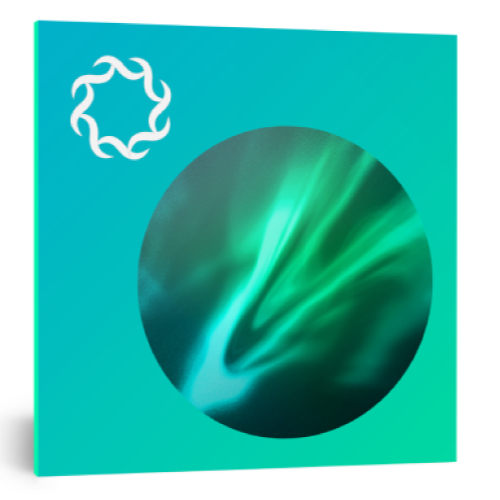
通常価格:$49.00
Plugin Boutiqueでの購入手順
特典のもらい方・ポイントの使い方
Plugin Boutiqueで買い物をすると、有料プラグインが1つ無料でもらえます。
無料なので、必ずもらっておきましょう!
※プレゼントされる製品は、月ごとに変わります。


購入するプラグインをカートに入れます。
カートに進んだら「See Gift」をタップし、ほしいプラグインを選びます。

無料で追加されました。
【ポイント利用方法】


Plugin Boutiqueを利用すると貯まる「Virtual Cash(ポイント)」を適用すると、割引されます。